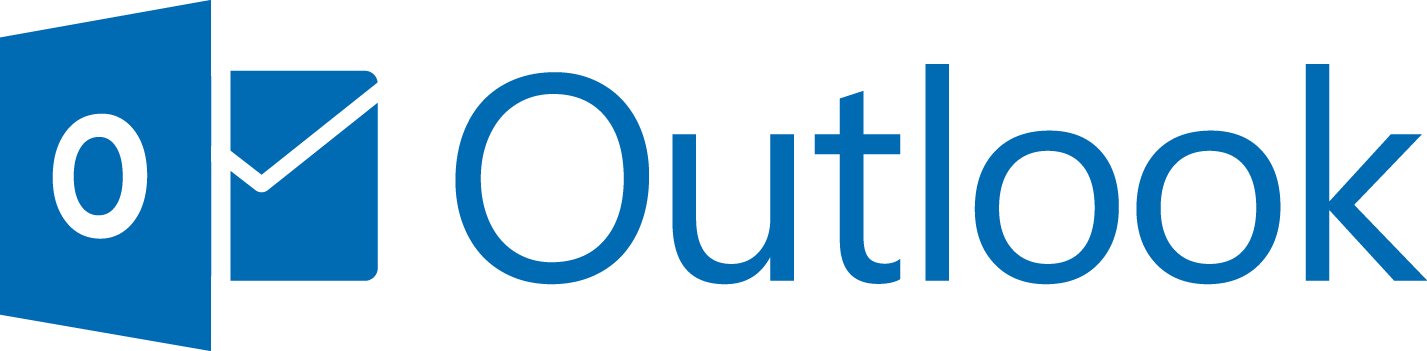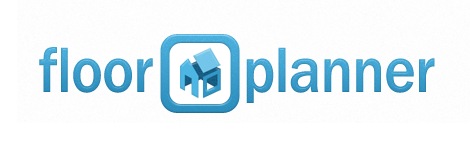WhatsApp es, quizá, la aplicación más descargada de Android. Prácticamente todo el mundo la tiene. Nos ha ahorrado mucho dinero en llamadas o mensajes de texto y lo cierto es que lo agradecemos enormemente. Pero todavía le puedes sacar más provecho a esta aplicación si conoces sus secretos.
Como muchas de las mejores aplicaciones de Android, WhatsApp tiene muchas funciones y rincones secretos que me gustaría que conocieras a fondo, así que aquí tienes los mejores.
1. Marcar como no leído
En WhatsApp puedes volver a marcar conversaciones enteras como "no leído". Así, cuando alguien te haya escrito un mensaje y lo leas, pero quieres mantenerlo como pendiente para volver a leerlo detenidamente más tarde. Sólo tienes que pulsar prolongadamente sobre una conversación, tocar sobre los tres puntos arriba a la derecha y elegir "Marcar como no leído". Esto no elimina el tick azul en la otra persona, pero sí deja un circulo verde en la conversación para que recuerdes que la tienes que leer más adelante.
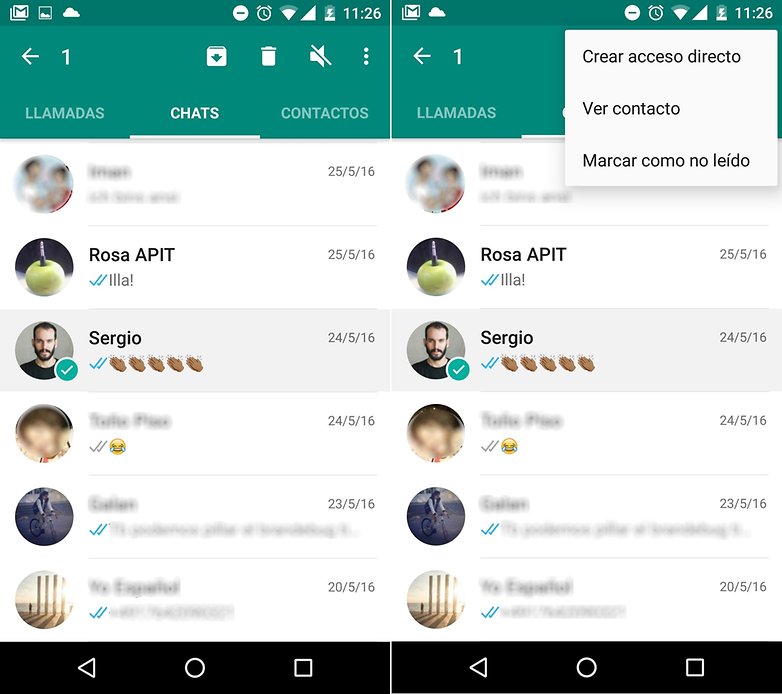
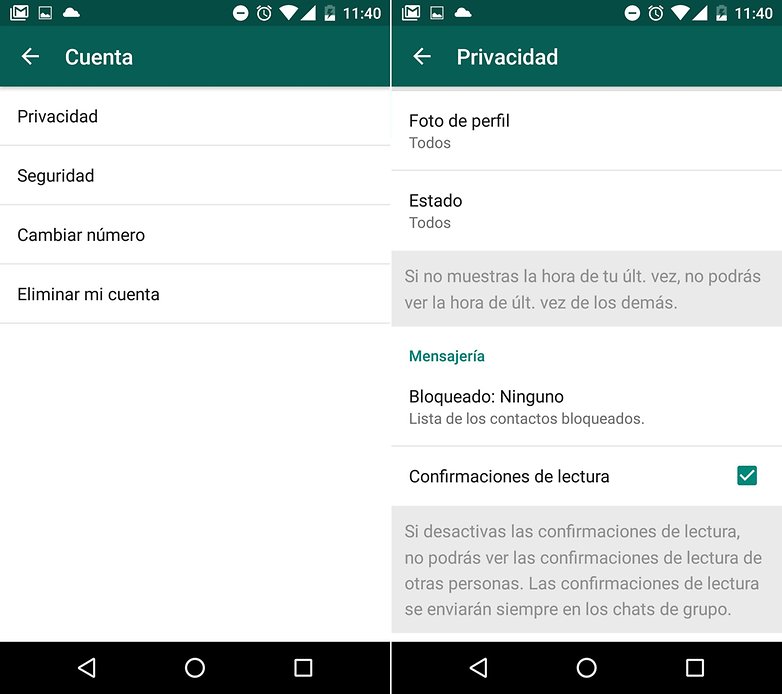
3. Añadir más de un administrador a un grupo
¿Harto de tener que pedir permiso para añadir o echar a alguien en un grupo de WhatsApp? Ahora es posible tener más de un administrador en los chats grupales. Entra en la ventana de información de grupo y haz clic sobre el miembro al que quieras hacer administrador. Entre las opciones posible encontrarás 'Hacer administrador del grupo'.
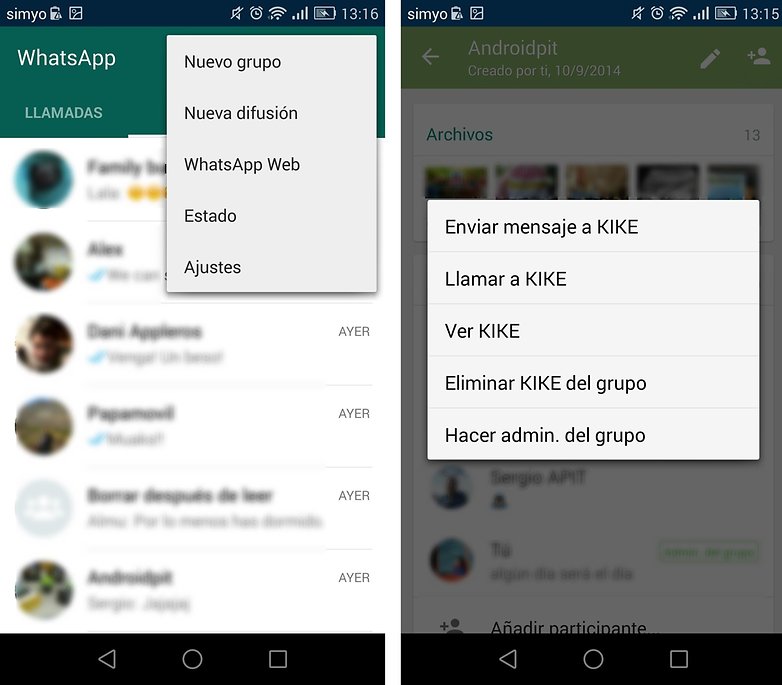
4. Denunciar como spam
Con esta función es posible bloquear y denunciar a un usuario como spam si recibimos un mensaje de un número que no tengamos guardado en la agenda. De lo contrario, podemos simplemente añadirlo como nuevo contacto.
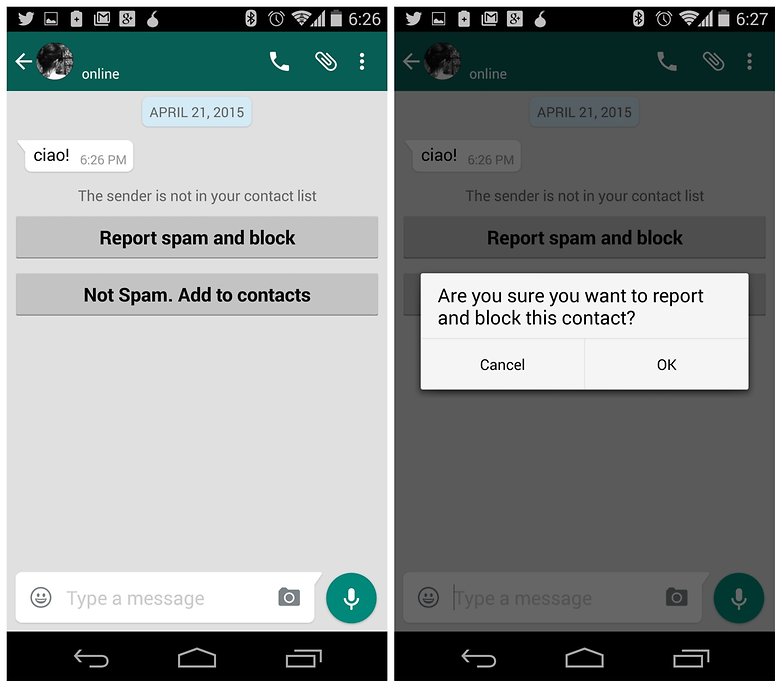
5. Enviar el mismo mensaje a varias personas
Si necesitas comunicar algo a muchas personas pero quieres hacerlo de manera privada, puedes hacerlo utilizando la función 'Difundir mensaje'. En la pantalla de chats pulsa el botón de menú y crea una 'Nueva lista de difusión'. Ahora solo tienes que seleccionar los contactos a los que les quieras mandar el mensaje.
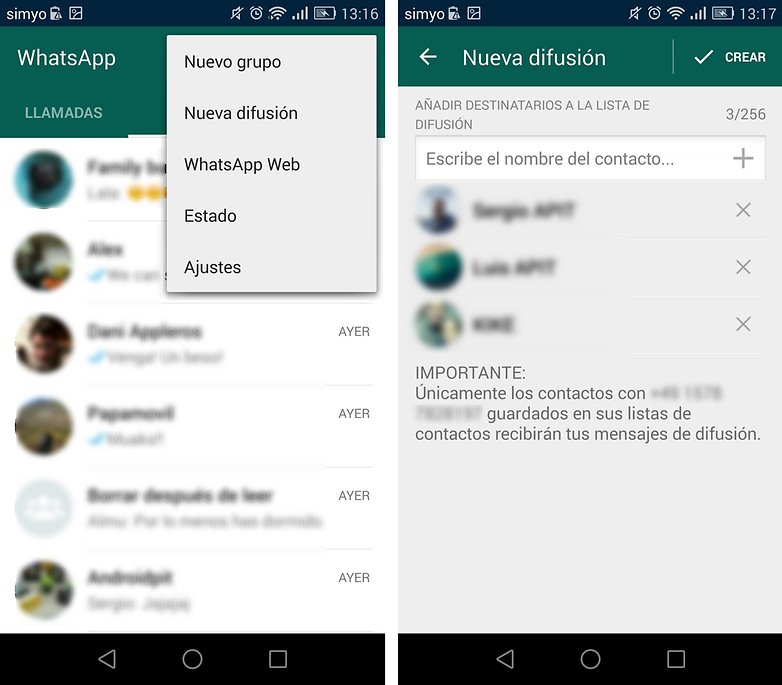
6. Silenciar un grupo o un contacto
Todos tenemos un grupo o un contacto en WhatsApp que en ocasiones ha llegado a poner a prueba nuestra paciencia. Para reducir las ganas de destruir el universo cada vez que nos llega una notificación de este tipo de grupos o de contactos.Para silenciar un grupo entra en él y pulsando sobre los tres puntos aparecerá la opción de 'Silenciar'. Para silenciar un contacto debemos entrar en la información del mismo y en el apartado de notificaciones marcamos 'Silenciar'.

7. Llamar con WhatsApp
Las llamadas de WhatsApp ya está activas desde la versión 2.11.561 de la aplicación en Android. Para llamar puedes ir a la pestaña de llamadas, pulsar sobre el icono de nueva llamada y buscar un contacto, o también desde la pestaña de contactos selecciona uno y pulsa sobre el icono del teléfono para iniciar la llamada.
Para más detalle tenemos preparado un tutorial para llamadas en WhatsApp, es muy sencillo y cualquiera puede llevarlo a cabo. ¡Qué lo disfrutes!
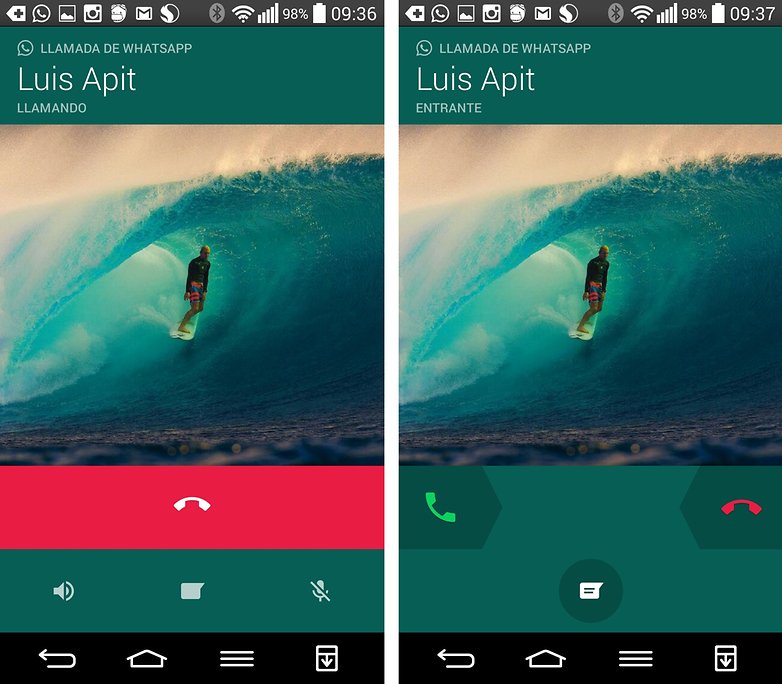
8. Usar WhatsApp desde el ordenador
Para usar WhatsApp desde el ordenador tenemos dos opciones: instalar el cliente de WhatsApp para ordenador o usar WhatsApp Web. En ambos casos tu teléfono debe estar encendido y con conexión a internet. Si no tienes conexión en tu smartphone y no recibes mensajes, tampoco lo hará a tu WhatsApp en el PC. Lo más aconsejable es que tu smartphone esté conectado a una red Wi-Fi ya que puede que use más datos de lo normal.
Con los dos métodos tienes que iniciar sesión con un código QR que aparece en la pantalla para ello:
- Entra en la página web.whatsapp.com o abre el cliente para ordenador.
- En la aplicación WhatsApp de tu smartphone, toca los tres puntos y elige 'WhatsApp Web'.
- Escanea el código QR que aparece en el ordenador.
- Los dos dispositivos se vincularán.

9. Mostrar tu foto de perfil solo a tus contactos
Si tu WhatsApp parece el chat del IRC puede que quieras mantener un poco de privacidad y no mostrar tu foto de perfil a todas las personas que se ponen en contacto contigo. Puede elegir a quién mostrar tu foto dentro de Ajustes > Cuenta > Privacidad > Foto de perfil, aquí vamos a poder elegir a quien mostrar nuestra foto de perfil. En el mismo apartado de 'Privacidad' también vamos a poder hacer lo mismo con nuestro estado.
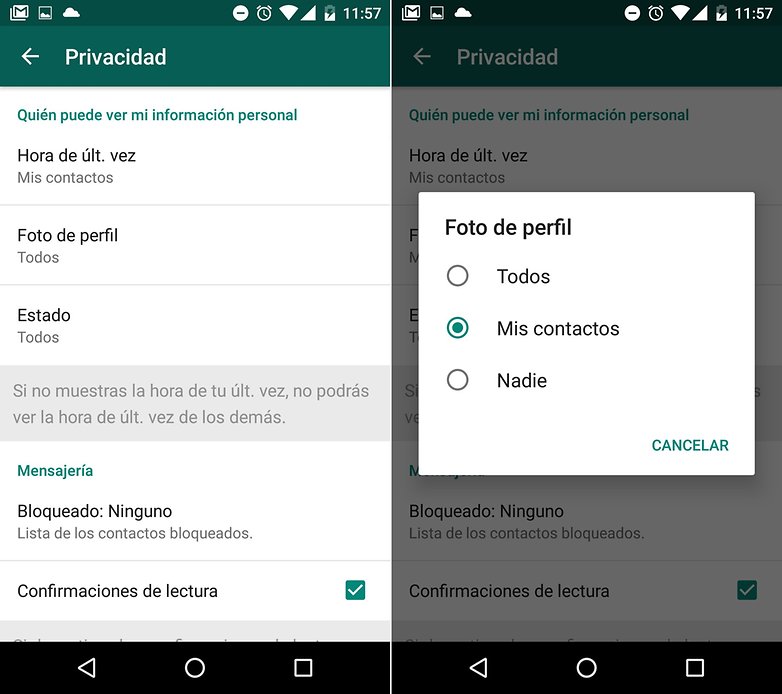
10. Marcar un mensaje como favorito
Muchas veces recibimos en un grupo una dirección o un dato importante que va a quedar ahogado en un mar de comentarios y chistes. Para conservar toda esta información importante podemos marcar el comentario como favorito.

Solo tienes que pulsar sobre el comentario y en las opciones que aparecen arriba toca sobre la estrella. Para volver a verlo y no tener que naufragar en cientos de mensajes del grupo simplemente toca los tres puntos y en el menú elige Mensajes destacados y allí lo encontrarás rápidamente.
11. Aplicaciones útiles y complementarias
En este caso no son trucos como tal, sino programas que pueden mejorar tu experiencia con WhatsApp. Hay varios programas para WhatsApp que te hará mucho más sencilla la vida, aquí os dejamos la lista y como se utilizan. ¡No os lo perdáis!
12. Usar un número diferente al de tu tarjeta SIM
Es muy sencillo. No necesitas tener constantemente la tarjeta SIM con la que registraste WhatsApp introducida en el teléfono. De hecho, solo necesitas la tarjeta SIM en el momento de registrar WhatsApp. Si después cambias de tarjeta SIM WhatsApp seguirá funcionando como si no hubiese pasado nada.
Si cambias de dispositivo o vuelves a instalar WhatsApp por cualquier motivos vas a necesitar la tarjeta SIM asociada a tu cuenta de WhatsApp para volver a activarlo. No hace falta que esté dentro del dispositivo donde quieres activar WhatsApp pero si es necesario que esté activa y pueda recibir el sms de confirmación por lo que puedes tenerla en un segundo teléfono, ni siquiera hace falta que sea un smartphone.
13. Instalar WhatsApp en un tablet
Algunos tablets no tienen 3G, con lo que no puedes introducir un número de teléfono válido para la confirmación que te pide al principio. Por ello, tenemos una guía para instalar WhatsApp en un tablet, aunque con la llegada de WhatsApp Web el proceso es más sencillo.
14. Cómo NO descargar archivos automáticamente en WhatsApp.
Cuántas veces nos hemos llevado un susto al ver la factura de teléfono por habernos pasado de los megas consumidos al mes. Para ahorrar datos podemos configurar WhatsApp para que solo descargue archivos a través de redes Wi-Fi y nunca a través de la red móvil de nuestro operador telefónico.
Abre la aplicación y entra en Ajustes > Uso de datos y bajo el apartado de 'Descarga automática' encontramos la opción 'Conectado a datos móviles'. Aquí vamos a poder elegir que descargar automáticamente. Te recomiendo desmarcarlas todas por seguridad.
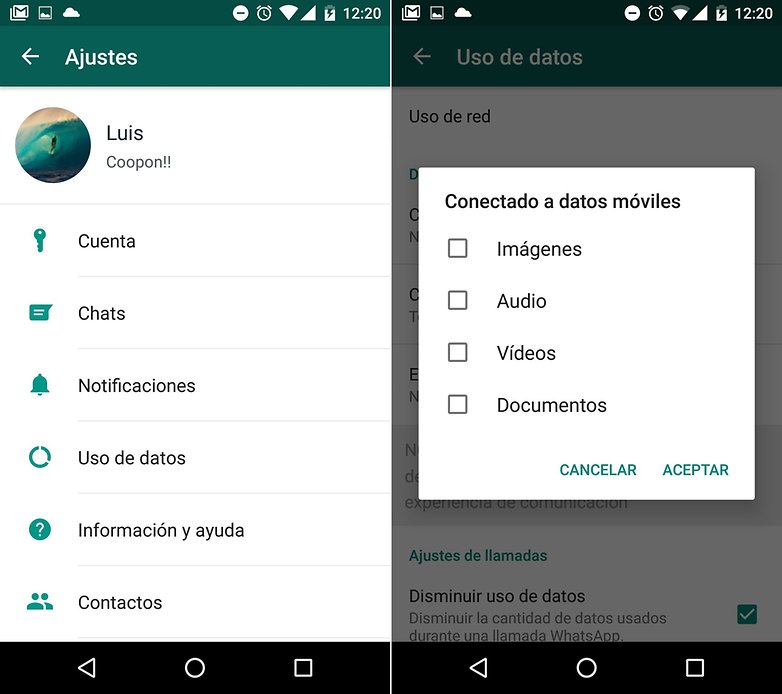
15. Cómo utilizar dos números de teléfono en WhatsApp
Por cualquier motivo puede que tengas que utilizar dos cuentas de WhatsApp. Hasta Kitkat solo se podía tener un usuario del sistema, pero con Lollipop se introdujo la posibilidad de tener varias cuentas de usuario con perfiles separados. Esto nos permite poder tener dos cuentas de WhatsApp independientes.
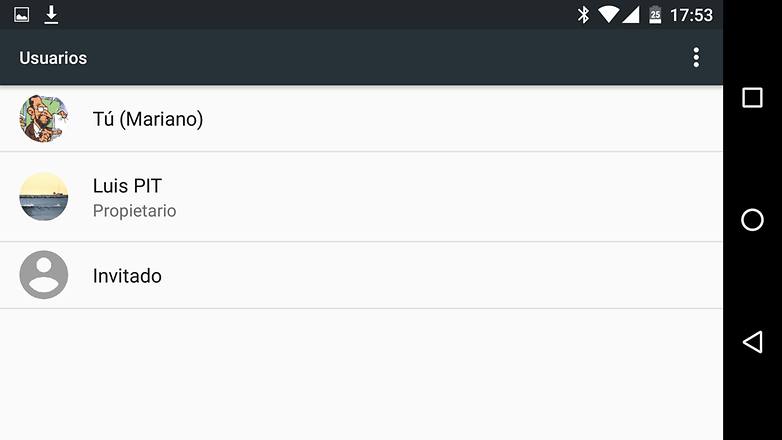
Puedes encontrar más información en nuestro tutorial de cómo utilizar WhatsApp con dos números de teléfono.
16. Copias de seguridad en la nube de Google Drive
Antes sólo podíamos hacer copias de seguridad directamente en la memoria interna o en la tarjeta microSD. Ahora con esta función podemos configurar nuestra copia de seguridad de WhatsApp en la nube de Google Drive. Es muy sencillo, sólo tenemos que ir al menú de la aplicación en Ajustes > Chat > Copia de seguridad. Una vez allí vinculamos nuestra cuenta de Gmail en 'Ajustes de Google Drive', aceptamos los permisos y podremos configurar la frecuencia con la que se realizarán dichas copias de seguridad en Google Drive.
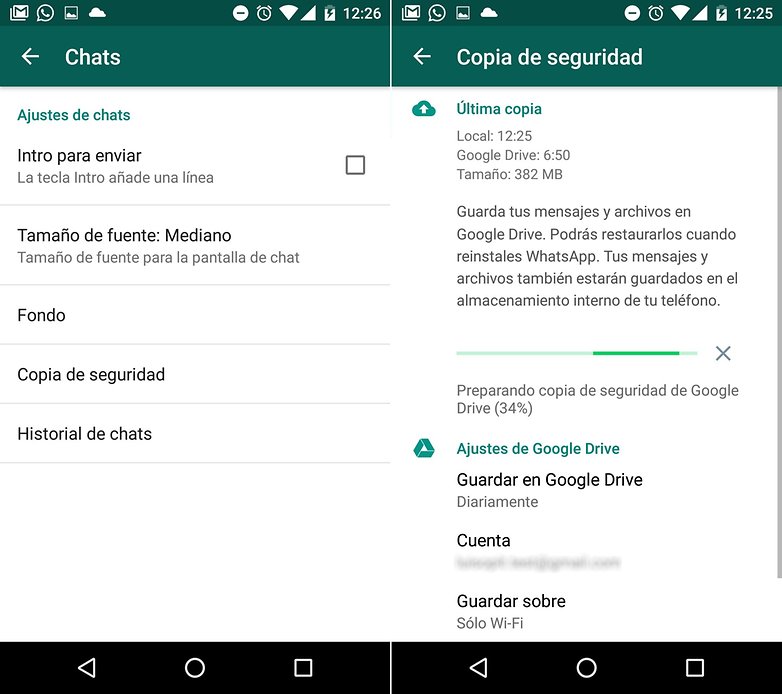
17. Recuperar conversaciones de WhatsApp
Antes cuando cambiabas de smartphone y volvías a instalar WhatsApp era como borrón y cuenta nueva. Todos tus chats desaparecían, a menos que te hubieses preocupado de mover tu copia de seguridad local al nuevo dispositivo. Con la copia de seguridad en la nube de Google Drive es mucho más sencillo.
Solo tienen que registrar WhatsApp con tu tarjeta SIM y vincular tu cuenta de Gmail donde se encuentra la última copia de seguridad de tus chats y en seguida te preguntará si quieres restaurar las conversaciones, acepta y tardará un poco en descargar la copia y poner WhatsApp tal y como lo tenías, incluso con tu fondo de chats.
18. Eliminar un contacto de un grupo de WhatsApp
Primero, solo se podrá hacer cuando seamos los administradores del grupo. Si somos un mero invitado, no podremos. En caso de que seamos los administradores, debemos entrar en la información del grupo (pulsando sobre el nombre del grupo en la conversación), acto seguido buscamos a quién queremos dar la patada y pulsamos en su nombre. Un menú se abrirá y podremos elegir la opción de eliminarle.
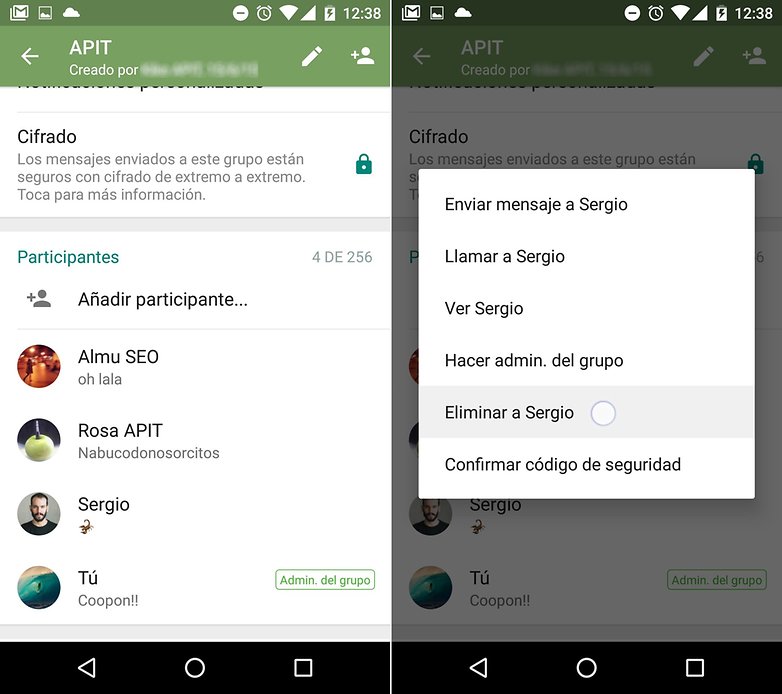
19. Saber quién ha leído mi mensaje en un grupo
Escribes un mensaje en un grupo, pasan los minutos y nadie contesta. Puede ser por dos cosas, o porque pasan de ti, o porque el mensaje no ha sido leído aún. La primera no podemos saber si es cierta, pero sí podemos saber si el mensaje lo han leído o no.
Para ello, algo tan sencillo como dejar pulsado tu mensaje hasta que en la parte de arriba aparezca un icono de información (i) dentro de un círculo. Lo pulsamos y aparece la información del mensaje, quién lo ha recibido, a qué hora, y también quién lo ha leído, así como de nuevo la hora. Si todos lo han leído y nadie te contesta, quizá sí sea cierto que pasan de ti... o que el chiste era muy malo.
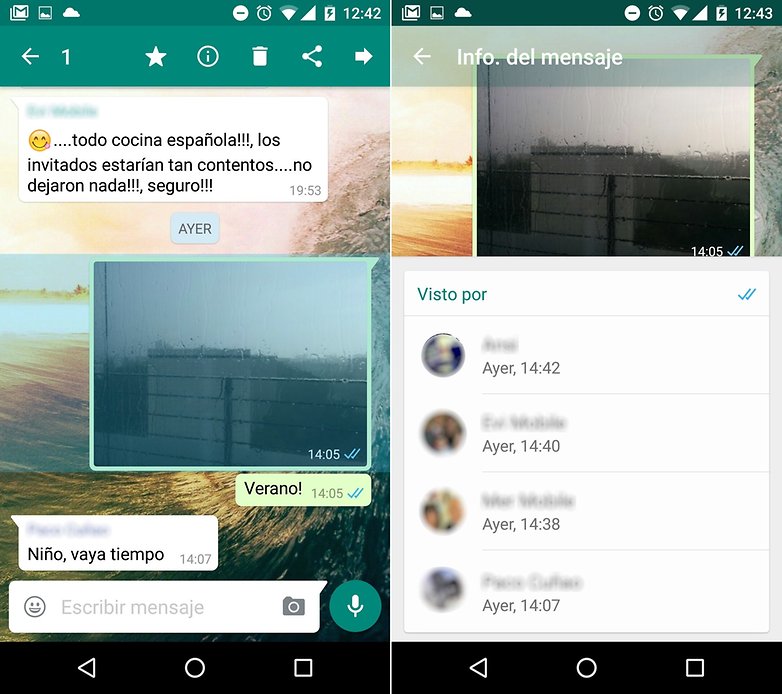
20. Ocultar la hora de tu última conexión
Para tener un poco de privacidad y dejar de un lado a los cotillas puedes dejar de mostrar la hora de tu última conexión en WhatsApp. Para ello entra en el menú de la aplicación y bajo Ajustes > Cuenta > Privacidad > Hora de últ.vez. selecciona donde dice 'Nadie'. Automáticamente dejará de mostrarse la última vez que miraste WhatsApp.
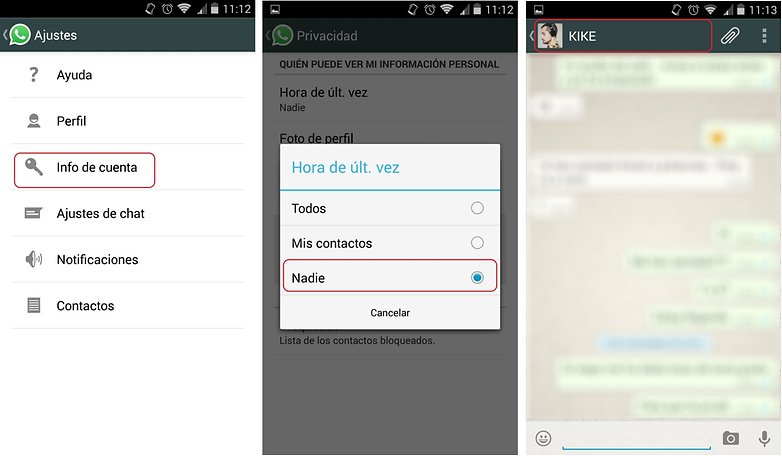
21. Enviar tu localización o el número de un contacto
Esto es algo muy útil que puede convertirse en tu día a día. Para compartir un contacto o tu propia localización solo tienes que elegir un contacto o un grupo y pulsar sobre 'adjuntar', ese símbolo que representa un clip para unir papeles. Una vez aquí podremos elegir varias cosas entre las que se encuentra la ubicación y un contacto.
Para compartir un contacto elige el contacto a compartir y marca los números que quieres pasar a la otra persona. Para compartir tu ubicación tienes que tener los servicios de posicionamiento activos, claro.
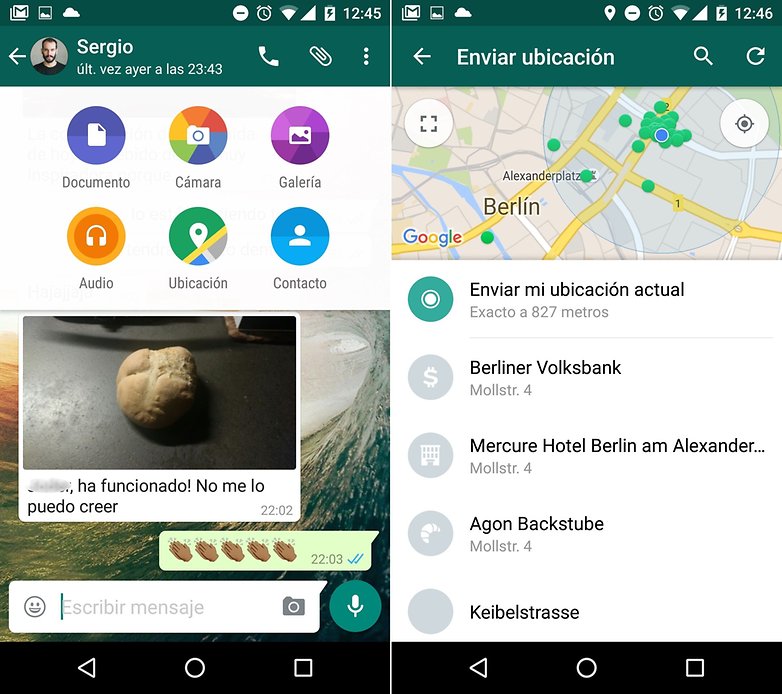
22. Cambiar el fondo
Puede parecer obvio pero a muchos se les escapa esta opción que alegra mucho a la vista. Puedes cambiar el fondo de todas las conversaciones de WhatsApp desde cualquiera de ellas. Es decir, en cualquier conversación pulsa sobre los tres puntos arriba a la derecha y elige 'Fondo'. Aquí tienes la opción de descargar el paquete de fondos de WhatsApp o de utilizar las imágenes que ya tienes en tu dispositivo. Además aquí puedes encontrar los mejores fondos para WhatsApp.
23. Cambiar tu estado
Esto también puede parecer algo muy intuitivo, pero si te das un paseo por la lista de tus contactos te sorprenderá la cantidad de gente que todavía tiene 'Hey there! I am using WhatsApp', que personalmente me duele en los ojos. Para el que no lo sepa cambiarlo es muy sencillo, solo tienes que ir a los tres puntos arriba a la derecha y elegir 'Estado'. Aquí puedes poner uno personalizado o elegir alguno de los predeterminados.
24. Escribir en negritas, cursiva o tachado
Para darle un toque de énfasis a tus conversaciones puedes colocar tu texto en negrita, cursiva o tachardo. Para poner texto en negrita debes colocarlo entre asteriscos, *texto* (texto); para la cursiva entre guiones bajos, _texto_ (texto); para tacharlo necesitamos la virgulilla de la eñe o símbolo de aproximado (atl+126), ~texto~ (texto).
25. Apuntarse al programa Beta Tester
Cualquiera que use WhatsApp puede formar parte del programa de testing para ser los primeros en probar las nuevas funciones. Tan solo tienes que visitar la web del programa beta test para WhatsApp, registrarte con la misma cuenta de gmail que tienes en tu dispositivo Android y aceptar las condiciones.
Desde este momento recibirás todas las versiones beta de la aplicación para probarlas antes que el resto de usuarios. También tienes que tener en cuenta que disfrutar de una versión beta o versión de prueba tiene sus riesgos y puede que encuentres algún error, pero para eso es este programa para mejorar la app y solucionar sus errores.
26. Contestar desde las notificaciones emergentes
Puedes contestar a los mensajes de WhatsApp directamente desde las notificaciones emergentes (Pop-up) que recibas. Para ello primero debes configurar este tipo de notificaciones dentro de la aplicación enAjustes > Notificaciones > Notificación emergente y seleccionar una de las últimas tres opciones.
Cuando recibas una notificación emergente con solo tocarla podrás escribir una respuesta o dejar un mensaje de audio rápidamente.
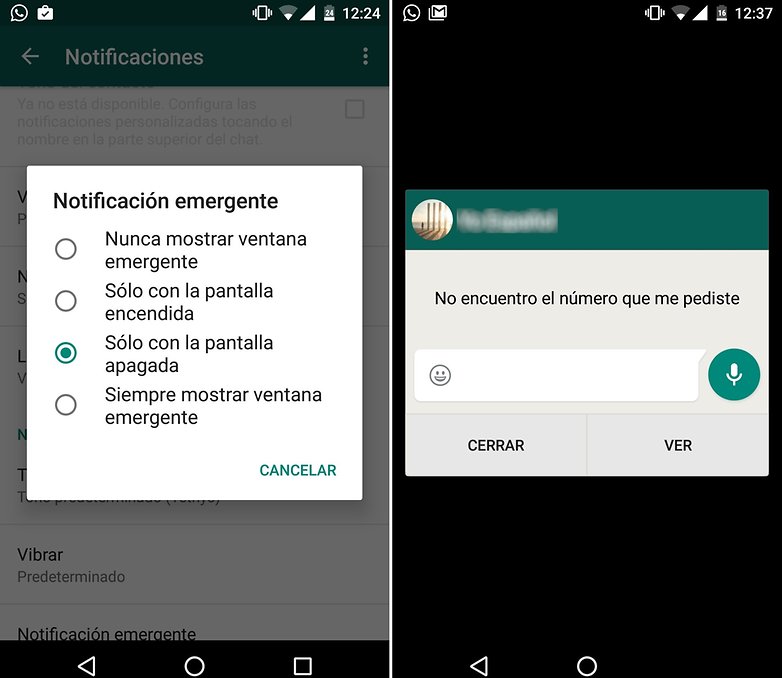
27. Dictar y enviar mensajes con Google Now
Gracias a los comandos de voz de Google Now podemos enviar mensajes a través de WhatsApp sin necesidad de tocar el teléfono. Solo tienes que pronunciar "OK, Google", "envía un WhatsApp a ..." el nombre de la persona, "...con..." el texto que quieras y para enviar solo tienes que decir "sí".
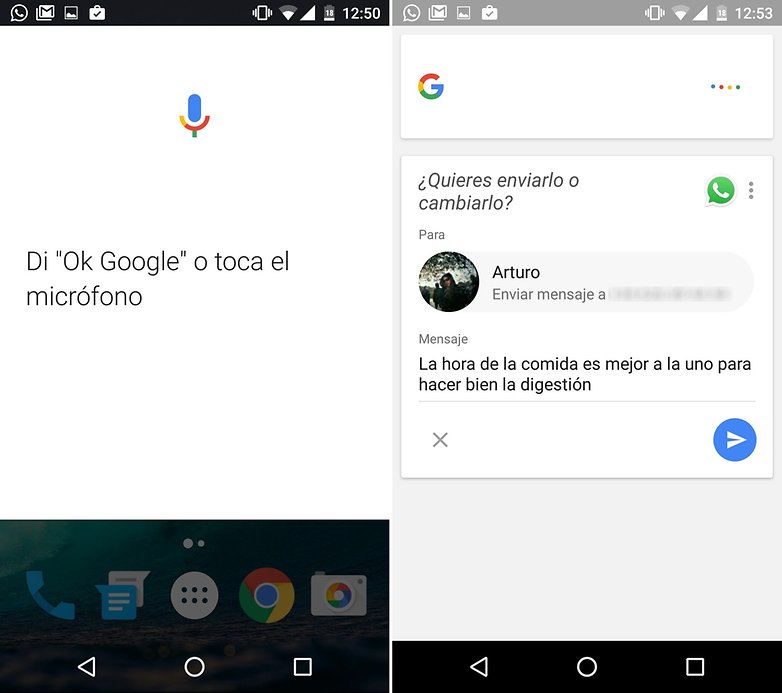
28. Escuchar mensajes de audio discretamente
Para escuchar los mensajes de audio no tienes que esperar a estar a solas para tener un poco de intimidad. Pues escucharlos a través del altavoz para llamadas con tan solo pulsar el play y acercarte el teléfono al oído. El sensor de proximidad notará que tienes el smartphone cerca, apagará la pantalla y activará el otro altavoz. Así de sencillo.
29. Exportar chats como email
Puedes enviar cualquier conversación por correo electrónico, así que cuidado con que escribes y a quién. Solo tienes que seleccionar una conversación, pulsar sobre los tres puntos, elegir 'Más' y por último 'Enviar chat por correo'.
El chat se adjuntará como un archivo de texto con extensión .txt y si quieres incluir las imágenes y vídeos adjuntos al mensaje solo tienes que elegir la opción para adjuntarlos.
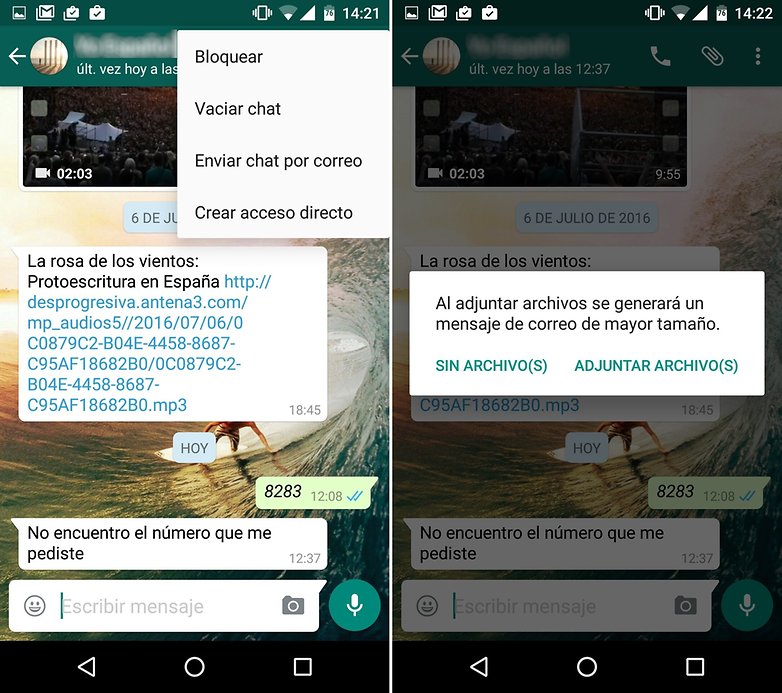
30. Eliminar, vaciar, archivar chats
Puede parecer lo mismo pero tiene sus matices. Eliminar supongo que es lo más claro, se borran definitivamente. Vaciar es parecido pero si tenías una copia de seguridad cuando la restaures estos mensajes volverán a aparecer. Archivar es guardar a buen recaudo los chats en el archivo. Puedes llevar a cabo cualquiera de estas funciones con todos tus chats de una vez desde Ajustes > Chats > Historial de chats.
Espero que estos trucos te hayan sido de utilidad, y si conoces alguno más, ¡no dudes en dejarnos un comentario!
Tomado de: www.androidpit.es